EBP Devis & Facturation Bâtiment Manuel utilisateur
Vous venez d'acquérir le logiciel Devis & Facturation Bâtiment. Ce guide vous fournira des informations sur l'installation et l'utilisation du logiciel. Vous apprendrez à initialiser votre dossier, à créer des éléments, à enregistrer des clients, à créer des modes de règlement et à saisir des devis.
PDF
Télécharger
Document
Devis & Facturation Bâtiment Guide d’installation et d’initiation Niveau fonctionnel « Windows® XP » « Windows® Vista » « Windows® 7 » « Windows® 8 » « Windows® 10 » www.ebp.com © Copyright 2017 EBP Informatique - Edition Juillet 2017 1 Conditions Générales et services EBP A. de Vente des produits CGVU et Contrat de licence des progiciels EBP Article 1. Préambule En achetant un progiciel EBP (de la Sté EBP SA au capital d’un million d’euros immatriculée au RCS de Versailles N° 330 838 947), « le Client » fait l’acquisition, directement ou par l’intermédiaire d’un partenaire revendeur, du droit non exclusif de l'utiliser à des fins personnelles ou professionnelles sur un seul ordinateur individuel. Le client ne peut transférer ou laisser transférer le progiciel vers d'autres ordinateurs via un réseau. Il est strictement interdit de dupliquer le progiciel ou sa documentation selon la loi en vigueur sauf à des fins exclusives de sauvegarde. Chaque utilisateur sur son poste de travail doit bénéficier d'une licence d'utilisation y compris si son poste utilise le progiciel via un réseau local ou via Internet en mode « Remote Desktop Services » (RDS, anciennement TSE) ou analogue. Remote Desktop Services (RDS) est un service proposé par Microsoft® Windows Server, licence à acquérir séparément du logiciel EBP. L'achat d'un progiciel « monoposte » ne donne droit qu'à UNE seule licence d'utilisation sur un poste de travail habituel. Une utilisation multiposte, réseau ou en mode hébergé à distance nécessite une licence correspondante. L'ensemble des progiciels est protégé par le copyright d'EBP. Toute duplication illicite est susceptible de donner lieu à des poursuites judiciaires civiles et/ou pénales. Les progiciels sont incessibles et insaisissables. Ils ne peuvent faire l’objet d’un nantissement, d’une location (sauf par une licence spéciale « mode locatif ») ou d’un hébergement (sauf par une licence spéciale « mode hébergé » ou « saas » ou encore « mode RDS » pour les intégrateurs-hébergeurs sélectionnés par EBP) à aucun titre que ce soit. EBP se réserve le droit de faire dans le progiciel toutes les modifications qu'il estime opportunes. Article 2. Livraison, Suivi et Droit de rétractation EBP s’engage, sauf mention expresse et spéciale sur ses documents commerciaux, à livrer les progiciels au plus tard dans les 3 jours ouvrés qui suivent la commande. En cas de téléchargement, les progiciels sont disponibles immédiatement. En conformité avec l’article L. 121-84-3 du Code de la consommation, le client peut suivre l’exécution de sa commande, par un numéro d’appel téléphonique fixe et non surtaxé accessible depuis le territoire métropolitain. Ce numéro est le 01.34.94.80.00 En conformité avec l’article L. 121-21.8 du Code de la consommation, le client est informé qu’il ne peut pas exercer son droit de rétractation auquel il renonce expressément et ce dès la livraison du logiciel dans la mesure où le Client ou l’un de ses préposés fait une demande d’activation au moyen du N° de licence du produit et d’une « raison sociale ». Il en est de même si un contrat de services est souscrit dont l’exécution commence immédiatement à compter de l’activation du logiciel qui est fait de façon concomitante et automatiquement avec son installation. Il en est encore de même si le logiciel complet est téléchargé par Internet. Article 3. Étendue des obligations de support d’EBP 2 Les services d’assistance d’EBP sont destinés à fournir des conseils, des recommandations et des informations relatifs à l’usage des progiciels EBP dans les configurations matérielles et logicielles requises. EBP s’engage à fournir au CLIENT les conseils les plus adéquats pour aider à résoudre les problèmes que le CLIENT pourrait rencontrer dans l’utilisation ou le fonctionnement du progiciel, mais EBP ne donne aucune garantie de résolution des problèmes. Les services de support d’EBP qui font l’objet d’un contrat distinct des présentes conditions sont disponibles aux tarifs en vigueur et n’incluent pas le support sur site. Article 4. Assistance de proximité sur le site L’utilisateur doit pouvoir faire appel à un professionnel de l’informatique pour dénouer sur son site une difficulté technique dont la cause ne serait pas déterminée ou résolue par l’assistance téléphonique d’EBP. Pour ce faire, le Client reconnaît conclure avec un distributeur ou un professionnel de l’informatique une convention pour l’assister sur site en cas de besoin. Cette convention fixe les conditions d’intervention de ce professionnel. EBP ne peut être rendu responsable d’un défaut d’accord ou des conséquences d’un non-respect des obligations réciproques des parties convenues dans cette convention tierce. Article 5. Sauvegarde des données Le CLIENT reconnaît avoir été informé par EBP et/ou par son distributeur qu’il est prudent en termes de bonne gestion informatique, de procéder au moins une fois par vingt-quatre (24) heures à la sauvegarde des systèmes, programmes et fichiers de données, et que l’absence d’une telle sauvegarde réduit de manière significative ses chances de limiter l’impact des dommages qui pourraient résulter d’une irrégularité dans le fonctionnement de son système ou ses progiciels et peut réduire la portée des services de support fournis par EBP. Le CLIENT reconnaît qu’il est de sa responsabilité de mettre en œuvre une procédure pour assurer la récupération des données, fichiers ou programmes détruits, endommagés ou perdus. EBP ne saurait être tenue responsable en cas de perte de données. Article 6. Limitation de garantie EBP garantit que les produits et services fournis aux termes des présentes seront conformes, pour l'essentiel, au besoin d’un utilisateur standard. Le progiciel est fourni en l'état sans garantie d'aptitude à une utilisation spécifique, tous les risques relatifs aux résultats et à la performance du progiciel sont assumés par l'acheteur. Le client reconnaît avoir évalué le logiciel de façon approfondie par une démonstration ou un test réel pour vérifier qu’il est en adéquation avec ses besoins. L’obligation de conseil de la sté EBP ne s’exerce que par écrit sur des documents de nature contractuelle et à partir de « cahiers des charges » soumis à la Sté EBP par le client avant commande. EBP exclut toute autre garantie expresse d’adéquation à un besoin particulier dont elle n’aurait eu pas connaissance préalable. En outre, le CLIENT reconnaît que la fourniture des services de support téléphonique dans le cadre d’un contrat d’assistance dépend de la disponibilité des moyens de communication (internet) et qu’EBP ne peut garantir une telle disponibilité. Certaines fonctions d'échange de données (transfert via internet de fichiers xml ou autres) vers une application tierce ne sont effectives que si le contrat de services correspondant à ces échanges est souscrit auprès d'EBP en sus d'éventuels autres abonnement auprès de tiers. Article 7. Limitations de responsabilité Sauf disposition contraire d’ordre public, EBP ou ses fournisseurs ne seront en aucun cas responsables à raison de préjudices directs ou indirects (y compris les manques à gagner, interruptions d’activité, pertes d’informations ou autres pertes de nature pécuniaire) résultant 3 d’un retard ou d’un manquement commis par EBP dans la fourniture ou l’absence de fourniture des services de support, alors même qu' EBP ou ses fournisseurs auraient été informés de l'éventualité de tels préjudices. EBP ne peut être rendu responsable d’un fonctionnement non conforme aux attentes de l’utilisateur, d’un dysfonctionnement mineur, d’une inaptitude particulière à un besoin spécifique ou d’une absence de fonctionnalité non substantielle dans l'un de ses progiciels. En outre, le CLIENT reconnaît que EBP et ses fournisseurs ne seront responsables à raison d’aucun manque à gagner subi par un tiers et d'aucune réclamation ou action en justice dirigée ou intentée contre le CLIENT par un tiers. En toute hypothèse, la responsabilité d' EBP ou de ses fournisseurs, quelle qu'en soit la cause ou le fondement, ne saurait excéder, au total, les sommes payées par le CLIENT à EBP (ou à son distributeur) pour la fourniture du progiciel ou du service au titre du contrat d’assistance. Article 8. Dispositions finales Ces conditions générales de vente interviennent pour toutes commandes du Client faites verbalement ou bien passées par téléphone, fax, courrier, email, formulaire électronique à l'attention du service clients d’EBP ou d’un distributeur EBP. La validation d’un formulaire en ligne vaut acceptation par le client des présentes CGV dès lors que ce dernier a coché la case prévue à cet effet sur le formulaire. Les CGV font partie intégrale du contrat de licence et sont opposables au Client ou ses préposés. Conformément à la Loi « Informatique et libertés » du 6 janvier 1978, le Client dispose d'un droit d'accès et de rectification aux données le concernant. Pour tout litige, avec un client « professionnel » uniquement, il sera fait attribution de juridiction devant les tribunaux du ressort de Versailles, même en cas de pluralité de défendeurs ou d’appel en garantie. Article 9. Cas particulier des logiciels sous environnement MAC Ces logiciels ne sont disponibles chez EBP qu’en version monoposte. B. Contrat de services EBP ENTRE : La société EBP Informatique SA, au Capital d’un million d’euros ayant son siège Rue de Cutesson 78513 Rambouillet Cedex et immatriculée au RCS de Versailles sous le N° B330 838 947, d'une part ET le souscripteur du présent « contrat de services EBP » ci après dénommé le « Client », d'autre part, Il a été convenu et arrêté ce qui suit : Article 1. Objet du contrat Par le présent contrat, EBP s'engage à assister son client lors de l'utilisation normale des logiciels édités par EBP implantés au siège de l’entreprise du Client et/ou sur les sites géographiques déclarés par le client. La nature des prestations offertes, les heures d’ouverture du service support clients, les conditions tarifaires et les niveaux de prestation figurent dans les documents annexes sur le site http://www.ebp.com/services/accueil.html ainsi que sur les devis et factures émises constituant les Conditions Particulières. Ces conditions sont valables pour toute la durée de la période contractuelle. Les modifications tarifaires éventuelles sont portées à la connaissance des clients d’abord sur le site internet www.ebp.com avec un préavis minimum de trois mois soit au plus tard le 1er juin de chaque année pour une prise 4 d’effet à compter du 1er septembre de chaque année. Les tarifs sont enfin rappelés sur la facture de renouvellement au minimum 15 jours avant l’échéance du contrat. Article 2. Exécution, durée du contrat et rétractation Le présent contrat, ses annexes et ses Conditions Particulières (les annexes et Conditions Particulières sont disponibles sur le site EBP http://boutique.ebp.com/conditions-generales-devente.html), à l'exclusion de tout autre document, définissent toutes les conditions auxquelles sont fournis les services d’EBP. Le présent contrat entre en vigueur à sa souscription et est conclu par période d’une année à compter de son acceptation. Il est renouvelable annuellement par tacite reconduction pour une nouvelle durée de un an. La résiliation du contrat par l'une ou l'autre des parties devra être faite par lettre recommandée AR au moins 1 mois avant son échéance qui est la date anniversaire de sa souscription initiale. En conformité avec l’article L. 121-20.2 du Code de la consommation, le client est informé qu’il ne peut pas exercer son « droit de rétractation », auquel il renonce expressément. Et ce, dans la mesure où le présent contrat de services trouve un commencement d’exécution immédiatement à compter de l’acception du présent contrat qui est présumé se faire de façon concomitante avec sa souscription et/ou son règlement. Le client ayant un accès immédiat à tous les services du contrat. Article 3. Résiliation anticipée et règlement judiciaire 3.1.La sté EBP pourra résilier de plein droit et sans préavis en cas de non-paiement par le CLIENT huit (8) jours calendaires après la date de réception par le CLIENT d'une mise en demeure par courrier recommandé avec accusé de réception ou en cas d'inexécution par le CLIENT de toute autre obligation importante aux termes du présent contrat. 3.2. L'une des parties pourra notifier à l'autre la résiliation immédiate du présent contrat en cas de, procédure de redressement judiciaire ou de liquidation judiciaire, dissolution ou cessation d'activité de l'autre partie pour quelque cause que ce soit. La résiliation du présent contrat, en application du présent article, sera acquise de plein droit et dans le délai d'un mois et sans qu'aucune procédure judiciaire ne soit nécessaire dès que la partie en défaut aura reçu notification de cette résiliation sous préavis d'un mois. Le contrat pendant cette période sera suspendu. Le mandataire judiciaire dispose d'un délai d'un mois pour réactiver le contrat et donc le poursuivre. Article 4. Accès aux services Pour bénéficier des services, objets du présent contrat, le client dispose d’un identifiant composé principalement d’un « N° de licence » qui est strictement personnel et confidentiel. Ce code d’accès ne doit être utilisé que par le Client et ne doit pas être communiqué ou cédé à titre gratuit ou onéreux à des tiers non parties au présent contrat. Article 5. Services fournis au titre du contrat de support Le support de base comprend : L’assistance téléphonique (hot-line) ou écrite (email, fax, courrier) du lundi au vendredi sauf jours fériés légaux de France Métropolitaine 5 la correction sous forme d’une mise à jour au moyen d’une version mineure des anomalies constatées par EBP par rapport au fonctionnement normal, standard et reproductible du logiciel. La livraison des nouvelles versions correctives pouvant se faire par téléchargement sur Internet ou par expédition par courrier postal du support CD-Rom du logiciel. EBP informe le Client, par tous moyens à sa convenance, de la disponibilité d’une mise à jour. Cette information se fait principalement sur le site www.ebp.com. La nécessité de réaliser une mise à jour est déterminée unilatéralement par EBP au regard des évolutions technologiques et des dysfonctionnements constatés. En plus du support de base, il est proposé des options et services décrits dans les documents commerciaux annexes (tels que mises à jours majeures, traitements prioritaires, etc.) Le support ne comprend pas : le support des logiciels des partenaires tels que les éléments du Système d’exploitation en monoposte ou réseau (Windows, Serveur, navigateurs, etc.), les bases de données associées ( Pervasive SQL, MS-SQL, etc.) ou les outils complémentaires ( anti-virus, outils bureautiques, etc.) la migration vers des versions offrant des changements de niveau fonctionnel ( par exemple migration d’un niveau standard à PRO ), les changements de niveau de produit sont par contre accessibles au CLIENT moyennant paiement d'un complément de prix par rapport au droit de licence initialement payé. l'installation du logiciel sur le site et sur les ordinateurs du CLIENT, sa mise en route, le conseil spécifique, la formation, la saisie initiale de données, le paramétrage des modèles d’impression,... etc. Plus généralement tout service non explicitement prévu dans ce contrat est facturable séparément par EBP à partir d’un devis accepté ou par un prestataire de service approprié dûment sélectionné par le client. les conseils de nature juridique, comptable, fiscale, règlementaire, etc. EBP recommande aux entreprises de se tourner vers les professions règlementées (Experts-Comptables, conseils juridiques, etc.) la correction des défaillances des logiciels dues à une installation de matériels ou de logiciels tiers reconnus comme non conformes ou non compatibles par EBP la restauration de l'environnement (fichiers de paramétrage, bibliothèques, données...) en cas de destruction de ceux-ci Article 6. Conditions d'intervention et prise en main à distance Le CLIENT devra signaler de préférence par écrit, toute erreur dont il demande la correction en accompagnant sa demande d'une description des symptômes d'erreur constatés, des conditions d'exploitation du logiciel nécessaires pour faire apparaître l'erreur et si besoin des supports magnétiques comme indiqué à l’article 7. EBP fera de son mieux pour corriger en cas d’erreur reproductible, mais ne peut pas prendre d'engagement de résultat dans ce cas. Dans le cas où le logiciel est en situation de « blocage », EBP donnera au CLIENT les conseils nécessaires au rétablissement de la situation opérationnelle du logiciel dans l’attente d’une analyse approfondie du « blocage ». Si la situation l'exige et en accord avec le client, EBP pourra prendre le contrôle à distance par Internet du système du CLIENT pour en analyser le fonctionnement et étudier le problème décrit. EBP reste seul juge de la nécessité de procéder à ce contrôle. Article 7. Interventions sur les fichiers 6 L’intervention sur les fichiers de données du Client s'effectue après diagnostic et sur proposition du service assistance dans les locaux d’EBP et dans le cadre d’une obligation de moyens. Les fichiers du Client sont pris en charge sans garantie et dans la limite de la faisabilité technique de la réparation. Il est expressément rappelé au Client qu’avant tout envoi de base endommagée, il est de la responsabilité du Client d’effectuer les sauvegardes nécessaires. EBP garantit l’entière confidentialité des informations contenues dans les bases de données confiées pour analyse ou pour tentative de réparation. EBP s’engage à détruire, dès la bonne fin de l’intervention, les copies encore en sa possession. EBP peut confirmer par retour d’email que les copies de fichiers sont bien effacées ou détruites chez EBP. Article 8. Obligations du client Le CLIENT devra veiller à ce que ses employés utilisent le logiciel conformément aux instructions fournies par EBP dans ses documentations. Les utilisateurs chez le CLIENT doivent connaitre le fonctionnement de base du système d'exploitation. EBP ne saurait suppléer à un défaut de formation du Client ou de ses collaborateurs s’il apparaît que le Client n’a pas les compétences requises pour utiliser le Progiciel. En tout état de cause les prestations d’EBP ne peuvent se substituer aux conseils d’un Expert-Comptable. Elles sont complémentaires. Le CLIENT devra veiller à mettre en place des dispositifs de sécurité type « anti-virus » pour protéger ses données. La Sté EBP ne pourra en aucun cas être tenu pour responsable d’une contamination par des « virus» ou des programmes indésirables chez le Client et des conséquences dommageables de cette contamination sur les fichiers. Le CLIENT devra se prémunir contre les risques sur les fichiers de données en effectuant régulièrement et avec le plus grand soin toutes les sauvegardes nécessaires sur un support pérenne et externe; Il est vivement conseillé au CLIENT de mettre en place, en cas de besoin, un accès Internet sur les postes qui peuvent nécessiter une prise en main à distance pour aider à la résolution d’un problème tel que décrit à l’article 13. Le CLIENT devra notifier sans tarder et de façon circonstanciée les éventuels problèmes rencontrés dans le fonctionnement du logiciel. Il reste toutefois responsable des manipulations effectuées sur son poste, même sous la conduite d'un technicien de la Sté EBP. Le CLIENT doit pouvoir faire appel à un professionnel de l’informatique pour dénouer sur le site une difficulté technique dont la cause n’aurait pas pu être déterminée ou résolue par l’assistance téléphonique d’EBP. Pour ce faire, il reconnaît avoir conclu avec un « Professionnel de l’informatique » une convention pour l’assister sur site en cas de besoin. Cette convention fixe les conditions d’intervention de ce professionnel. EBP ne peut être rendu responsable d’un défaut d’accord ou des conséquences d’un non-respect des obligations réciproques des parties convenues dans cette convention tierce. Le CLIENT reste responsable du contrôle et de la production des documents et/ou résultats effectués via les logiciels et pouvant avoir des conséquences légales ou fiscales (factures, bulletins, déclarations fiscales...). Il devra enfin évaluer régulièrement le logiciel de façon approfondie en particulier à la réception de ses mises à jour pour vérifier qu’il est toujours en adéquation avec ses besoins. 7 Article 9. Limites de responsabilité EBP ne pourra en aucun cas être tenu pour responsable des préjudices directs ou indirects d'ordre matériel ou immatériel, tels que perte de temps, gêne à la production, préjudice financier, commercial... que le CLIENT pourrait avoir à subir du fait d’un défaut mineur du logiciel, d’une correction tardive d’un défaut mineur, de fonctionnalités insuffisantes ou manquantes, de pertes de données ou d’une insuffisance d’efficacité du service ou des progiciels EBP. Et ce alors même qu'EBP aurait été informé de l'éventualité de tels préjudices. En tout état de cause et quel que soit le fondement de la responsabilité d’EBP, les dommages et intérêts et toutes réparations dues par EBP au Client, toutes causes confondues, ne pourront excéder les sommes versées par le Client à EBP au titre du présent contrat pour l’année en cours. Article 10. Loi et attributions de compétences Les présentes conditions générales de vente interviennent pour toutes commandes du Client faites verbalement ou bien passées par téléphone, fax, courrier, email, formulaire électronique à l'attention du service client d’EBP ou d’un distributeur EBP. La validation d’un formulaire en ligne vaut acceptation par le client des présentes CGV dès lors que ce dernier a coché la case prévue à cet effet sur le formulaire. Le présent contrat est soumis à la loi française. Conformément à la loi "informatique et libertés" du 6 janvier 1978, le Client dispose d'un droit d'accès et de rectification aux données le concernant. En cas de litige, avec un client « professionnel » uniquement, compétence expresse est attribuée au Tribunal de commerce de Versailles, nonobstant pluralité des défendeurs ou appel en garantie, même pour les procédures d'urgence ou les procédures conservatoires. C. Mode locatif Par dérogation à l’interdiction de location figurant au paragraphe A-1 « des CGVU et contrat de licence » EBP se réserve le droit exclusif de concéder certains de ses progiciels en « mode locatif ». La souscription par un client d’un « mode locatif », se décompose en deux opérations conjointes et automatiquement liées : l’achat d’une licence d’utilisation limitée à une durée d’un an renouvelable tacitement aux charges et conditions décrites au paragraphe A la souscription du contrat de services associés d’un niveau au moins équivalent à celui d’un service « Privilège » ou d’un contrat « Silver » aux charges et conditions décrites au paragraphe B Pour poursuivre son droit d’utilisation du progiciel, le client devra payer à l’échéance les redevances dues et au plus tard 48 heures avant à la date anniversaire de la souscription. A défaut de paiement et au delà de cette date, EBP sera en droit de suspendre ses prestations de maintenance d’EBP et le client ne pourra seulement que consulter et visualiser les données précédemment enregistrées. Les impressions seront dégradées. D. Retard de paiement 8 En cas de retard de paiement seront exigibles conformément à l’article L 441-6 du Code du Commerce, une indemnité de 4% l’an ainsi qu’une indemnité forfaitaire pour frais de recouvrement de 40 euros. v3.6 septembre 2015 E. Conditions particulières d’usage du service EBP Reports on line Les conditions particulières d’usage du service « EBP Reports On Line » viennent compléter les conditions générales de ventes et d’utilisation des produits et services EBP. En cas de discordance entre les conditions générales et les conditions particulières, les présentes conditions particulières priment. Le fait pour un client d’utiliser ce service implique l’adhésion entière et sans réserve aux conditions générales, à l’exclusion de tout autre document, tels que prospectus ou autres émis par EBP et qui n’ont qu’une valeur indicative. La modification des conditions générales et/ou particulières ne peut résulter que de l’acceptation formelle et écrite d’EBP. Les parties au présent contrat sont exclusivement : « EBP-Informatique SA » (ZA du bel-Air - 78513 Rambouillet) et le « client » déjà titulaire d’une licence d’utilisation d’un produit EBP de la série Open Line. Les utilisateurs du service peuvent être des tiers (collaborateurs ou partenaires du « client ») avec lequel EBP ne contracte pas pour ce service spécifique. Ils sont, de ce fait, simplement informés de la nature des présentes relations contractuelles sans toutefois intervenir au contrat. Définition du service : EBP Reports on line est un service de consultation des données de gestion et à distance d’éléments en provenance d’un logiciel EBP. EBP s’engage à mettre tous les moyens techniques nécessaires pour assurer le « transport » et « le stockage » via Internet des données « publiées » par le client. Le traitement des données est assuré exclusivement par l’utilisateur du logiciel OL Open Line du client qui dispose d’au moins une licence valide de la version adéquate et à jour du logiciel et du présent service associé « Reports On Line ». Le bon fonctionnement n’est garanti que sur les dernières versions courantes des logiciels Open Line. Le service « Reports on line » est proposé par le client qui délivre à ses utilisateurs toutes les informations techniques en vue de la connexion au service et a de son utilisation. Si l’utilisateur est un client d’un Cabinet Comptable, les prestations assurées par EBP sont facturées uniquement au cabinet comptable aux conditions tarifaires spécifiques pour les cabinets comptables. Le cabinet détermine sa propre politique tarifaire avec ses clients. Limitation du service pour le client sous contrat de service EBP à partir du niveau privilège ou bien ayant souscrit au service Reports On Line. L'espace de stockage en ligne par client et par licence produit est limité à 100 mo. (pour aller au-delà, merci de nous consulter). Une limite à 200 pages est fixée pour les documents publiés (pour les fichiers PDF comme pour des fichiers image) Si une limitation est atteinte, au moment de la publication, il est affiché un message d'erreur envoyé par le serveur qui informe le client qu’il a atteint la taille maximale de stockage et qu’il doit supprimer du serveur distant des anciens documents pour continuer... 9 La limite de rétention d’un document est de 15 mois à compter de la date de publication tant que la licence qui a publié ce document a du service Reports On Line actif. Après expiration du service la licence passe en état « évaluation » (voir ci-dessous) Limitation du service pour le client sans contrat de service EBP (mode évaluation) : Pour évaluer le service, le client sous licence active EBP avec ou sans contrat d’assistance simple peut faire fonctionner la solution sans pour autant avoir souscrit à un contrat Privilège ou Premium ou un service Reports On Line. L’évaluation peut se faire sur une durée de 2 mois maximum à compter de la première publication. A chaque publication, il est rappelé que le client est en mode évaluation. Il peut créer : un compte une publication par dossier et par produit (NB : dans une publication, on a une unité de comptes destinataires et de fréquence de rafraichissement) Le client peut publier : avec une limite à 2 pages par document avec une limite de 5 documents maxi par licence EBP limite à une session active par compte utilisateur à 1 Mo d'espace de stockage en ligne. Un message l’informe qu’il atteint la limite d’évaluation et qu’il peut se procurer le service en contactant son revendeur EBP. Responsabilité d’EBP: EBP est soumise à une obligation de moyens dans le cadre de l’exécution de ses prestations objet des présentes en mettant en œuvre des moyens techniques pertinents pour assurer le « transport » et « le stockage » via Internet des données « publiées » par le client. EBP s’engage à ne faire appel qu’à des prestataires de notoriété opérants sur le sol français avec les garanties du Droit Français. EBP ne pourra en aucun cas être tenue pour responsable de l’inexécution ou de la mauvaise exécution du service, notamment, en cas d’indisponibilité du réseau Internet, intrusion extérieure, ou virus informatique. A ce titre, le client déclare avoir parfaitement connaissance des risques liés à l’utilisation du réseau Internet. EBP ne garantit pas la pertinence des données restituées via le service. EBP informera les Clients, dans la mesure du possible, des travaux programmés, qui pourraient entraîner des interruptions ou des dégradations du service. EBP s’engage à tout mettre en œuvre pour occasionner le moins de gène possible aux utilisateurs. En outre, et en cas de faute prouvée par le Client, EBP ne sera tenue que de la réparation des conséquences pécuniaires des dommages directs et prévisibles du fait de l'exécution du service. En conséquence, EBP ne pourra en aucune circonstance encourir de responsabilité au titre des pertes ou dommages indirects ou imprévisibles du Client, ce qui inclut notamment tout gain manqué, perte, inexactitude ou corruption de fichiers ou de données, préjudice commercial, perte de bénéfice, perte de clientèle, perte d'une chance, coût de l’obtention d’un produit, d’un service ou de technologie de substitution, en relation ou provenant de l’inexécution ou de l’exécution des prestations. Dans tous les cas, le montant de la responsabilité d’EBP est strictement limité au remboursement du montant des sommes effectivement payées par le Client à la date de survenance du fait générateur de responsabilité. Responsabilité du Client: 10 Le Client est entièrement responsable de l'utilisation des Identifiants et il est responsable de la garde des codes d’accès des utilisateurs. Il s’assurera qu’aucune personne non autorisée n’a accès à ses données via EBP Reports On Line. Il n’est pas possible de faire du « partage de comptes ». Ainsi, sur le site, EBP limite l’accès à une session active par compte utilisateur. De manière générale, le Client assume la responsabilité de la sécurité des terminaux individuels qui accèdent au service EBP Reports On Line. EBP se dégage de toute responsabilité en cas de non-conformité des données du Client aux lois et règlements, à l’ordre public ou encore aux besoins du Client. Le Client garantit EBP et/ou ses prestataires techniques sous-traitant à première demande contre tout préjudice qui résulterait de sa mise en cause par une autorité publique ou un tiers pour une violation de cette garantie. Plus généralement, le Client est seul responsable des contenus publiés et/ou téléchargés via EBP Reports on line. Conditions financières : Tarifs indicatif au 1-02-2012 Gammes Pratic et Classic Par pack de 3 utilisateurs 3 euros HT/mois Soit 36 euros HT/an Gamme PRO Par pack de 3 utilisateurs Ligne PME Par pack de 3 utilisateurs 6 euros HT/mois Soit 72 euros HT/an 12 euros HT/mois Soit 144 euros HT/an Le Service est inclus automatiquement dans les prestations des Packs de Services : en PRIVILEGE (ou Silver) : jusqu’à 3 utilisateurs PREMIUM : jusqu’à 6 utilisateurs Pour les Cabinets Comptables : Nous consulter Les présentes conditions particulières ne dérogent pas aux CGV et CGU des logiciels et services EBP Résiliation du contrat du fait du Client : En cas de manquement sérieux d’EBP comme prestataire, le Client doit dans les meilleurs délais en informer EBP qui s’engage à tout mettre en œuvre pour remédier au problème dans un délai de 48 heures. Si à l’issue du délai de 48 heures, EBP n’a pas résolu le problème soulevé par Client, le Client pourra résilier le contrat par lettre recommandée avec accusé de réception immédiatement et sans frais en invoquant les dispositions du présent article. Le Client peut aussi mettre fin au présent contrat de service «Reports On Line » dans les formes et délais spécifiés à l’article 2 du contrat de services EBP. Le client informera directement ses utilisateurs de la cessation prochaine du service « Reports On Line ». Résiliation du contrat du fait d’EBP : EBP se réserve le droit de suspendre immédiatement l’accès total ou partiel au service, en cas d’urgence, de force majeure ou de violation grave des règles d’usage. EBP pourra également résilier l’accès au service, après une mise en demeure adressée au Client (par écrit électronique ou courrier traditionnel) et restée infructueuse, en 11 cas de violation par le client de ses obligations contractuelles notamment en cas d’utilisation anormale du service telle que décrite dans les conditions générales ou de cas de violation des droits d’un tiers. Droit de rétractation. Compte tenu de nature du service, il ne peut pas être fait application de l’article L 121-20 du Code de la Consommation. Protection de la vie privée et des données personnelles. Les informations recueillies par EBP, lors de la souscription du service ou en cours de services ont un caractère obligatoire et sont indispensables à la fourniture du service. EBP assure la protection, l’intégrité et la confidentialité des informations nominatives qu’elle traite dans le respect de la loi « Informatique et Libertés » du 06 janvier 1978 et garantit le secret des correspondances privées. Le Client dispose d’un droit d’accès, de rectification et de suppression des informations le concernant directement en accédant dans son espace ou bien en écrivant a la Sté EBP. EBP se refuse à faire utilisation, à des fins commerciales ou autres, des éventuelles informations recueillies par lui. Loi applicable Le présent contrat est soumis au droit français et attribution de juridiction est faite aux tribunaux compétents du ressort du siège de la Sté EBP à Rambouillet dans les Yvelines. Version 1 – Février 2012 F. Conditions de vente aux particuliers Droit de rétractation Principe Conformément au code de la consommation, art. L 121-20, le consommateur dispose d'un délai de sept jours francs pour exercer son droit de rétractation sans avoir à justifier de motifs ni à payer de pénalités; seuls des frais de retour peuvent lui être imputés. "Les modalités du droit de rétractation ne sont pas prévues par la réglementation. Elles sont donc laissées à la libre appréciation du vendeur ou prestataire de services. L'acheteur n'est tenu qu'aux frais de retour, à l'exclusion de toute autre somme." Effets Lorsque le droit de rétractation est exercé, le remboursement doit être effectué au plus tard dans les trente jours suivant la date à laquelle ce droit a été exercé. (Code de la consommation, art. L 121-20-1) Exceptions Le droit de rétractation ne peut pas être exercé pour les contrats suivants (Code de la consommation, art. L 121-20-2): fourniture de services dont l'exécution a commencé, avec l'accord du consommateur avant la fin du délai de sept jours francs fourniture de logiciels informatiques lorsqu'ils ont été descellés par le consommateur Tarifs indiqués sur le site Tous les prix mentionnés sont des prix publics conseillés et susceptibles d'être modifiés sans préavis. 12 Félicitations ! Vous venez d’acquérir un logiciel EBP Informatique, nous vous remercions de nous accorder votre confiance et nous vous en souhaitons bonne utilisation. Ce guide présente le logiciel Devis & Facturation Bâtiment et donne toutes les informations nécessaires à son installation et à sa découverte. Pour des explications sur des points ou des fonctions particulières non traités dans le guide, consultez l’aide en ligne, disponible directement dans le logiciel. Celle-ci est mise à jour régulièrement et doit répondre à la totalité des questions que vous pourriez vous poser. Pour accéder à l’aide en ligne, deux possibilités sont à votre disposition : La touche F1 pour une aide directe sur un écran précis Le menu ? + Aide sur Devis & Facturation Bâtiment pour obtenir une aide générale composée d’un Sommaire, d’un Index qui affiche l’ensemble des informations traitées dans l’aide et d’un onglet Recherche qui génère la totalité des mots utilisés dans l’aide pour une recherche très approfondie. Remarque Nous vous conseillons de lire le fichier DevisBatiment.rtf qui sera proposé dans le menu ? + Lisez-moi. Toutes les modifications apportées au logiciel depuis l’impression de ce manuel y seront consignées. 13 14 Table des matières INSTALLATION ........................................................................................................................ 17 1. AVANT DE COMMENCER ................................................................................................... 17 1.1. Accès au service technique ............................................................................................... 17 1.2. Configuration minimale conseillée ..................................................................................... 17 2. COMMENT INSTALLER MON LOGICIEL ? ......................................................................... 18 3. COMMENT LANCER MON LOGICIEL ? .............................................................................. 18 4. COMMENT ACTIVER MON LOGICIEL ? ............................................................................. 19 4.1. Version d’évaluation ........................................................................................................... 19 4.2. Comment obtenir mon code d’activation ? ........................................................................ 19 4.3. Comment introduire mon code d’activation ? .................................................................... 19 5. COMMENT CREER MON DOSSIER ? ................................................................................ 20 6. ECRAN DE TRAVAIL ............................................................................................................ 21 PRISE EN MAIN ....................................................................................................................... 23 1. COMMENT INITIALISER MON DOSSIER ? ........................................................................ 23 1.1. Les options à remplir dès maintenant ................................................................................ 23 1.2. Les autres options .............................................................................................................. 23 1.3. Les options d’affichage ...................................................................................................... 24 1.4. Gestion des fenêtres .......................................................................................................... 24 2. COMMENT CREER UN ELEMENT ?................................................................................... 24 2.1. Création d’un élément en bibliothèque interne .................................................................. 25 2.2. Les bibliothèques de nos partenaires ................................................................................ 26 3. COMMENT ENREGISTRER UN CLIENT ? ......................................................................... 26 4. COMMENT CREER UN MODE DE REGLEMENT ? ........................................................... 27 5. COMMENT SAISIR UN DEVIS ? .......................................................................................... 27 5.1. L’entête du devis ................................................................................................................ 27 5.2. Le corps .............................................................................................................................. 28 5.3. Le pied ................................................................................................................................ 28 5.4. Les boutons ........................................................................................................................ 28 6. COMMENT CREER UNE FACTURE ? ................................................................................ 28 7. COMMENT GERER L'ECO-CONTRIBUTION ? .................................................................. 29 7.1. Création du barème ........................................................................................................... 29 7.2. Utilisation du barème éco-contribution .............................................................................. 29 8. TRANSFERT, DUPLICATION ET IMPRESSION DE DOCUMENTS ................................ 30 8.1. Transfert de documents ..................................................................................................... 30 8.2. Duplication .......................................................................................................................... 30 8.3. Impression des documents ................................................................................................ 30 15 8.4. Envoi par e-mail ................................................................................................................. 31 9. LE SUIVI FINANCIER DES CLIENTS .................................................................................. 31 9.1. Comment saisir un acompte ? ........................................................................................... 31 9.2. Comment saisir un règlement client ? ............................................................................... 31 10. TABLEAU DE BORD ET HISTORIQUE ............................................................................. 32 10.1. Le tableau de bord .......................................................................................................... 32 10.2. L’historique client/prospect .............................................................................................. 32 11. COMMENT TRANSFERER MES ECRITURES EN COMPTABILITE ?.......................................... 32 11.1. Les données à renseigner avant transfert ....................................................................... 32 11.2. Le transfert ....................................................................................................................... 33 12. COMMENT SAUVEGARDER MON DOSSIER ? ............................................................... 34 13. COMMENT ARCHIVER MES DONNEES ? ....................................................................... 34 LES FONCTIONS AVANCEES ................................................................................................ 35 1. LES RELANCES ................................................................................................................... 35 2. L’ECHEANCIER CLIENT ...................................................................................................... 35 3. LE DOSSIER POUR VOTRE EXPERT COMPTABLE......................................................... 35 4. LA PERSONNALISATION DES DOCUMENTS ................................................................... 35 5. LES STATISTIQUES ............................................................................................................ 36 6. LE MENU INTERNET ........................................................................................................... 36 INDEX........................................................................................................................................ 37 NOTES ...................................................................................................................................... 40 16 INSTALLATION INSTALLATION 1. AVANT DE COMMENCER 1.1. Accès au service technique L'achat du logiciel en version complète donne droit à l'usage de notre service technique*. Pour y accéder, munissez-vous de votre numéro de licence puis au choix : Un standard vous accueille. Si aucun technicien n'est disponible, veuillez patienter vous êtes sur une file d'attente. 0821 61 2000 (0,09 €/min) Exposez votre problème par e-mail [email protected] Horaires Du lundi au jeudi 8h00 à 18h30 Le vendredi 8h00 à 18h00 *Ce droit à l'assistance technique dépend de la date d'achat de votre logiciel, de la version achetée et du contrat souscrit. 1.2. Configuration minimale conseillée La configuration minimale conseillée pour l’utilisation de votre logiciel est la suivante : Processeur : Intel P4 2 GHz ou supérieur Mémoire : 3 Go Ecran : résolution 1024x768 en 16 bits Espace disque libre : 3 Go Une imprimante jet d’encre ou laser avec un driver Windows. Les systèmes d’exploitation supportés sont Windows® XP SP3, Windows® Vista SP1 32 bits & 64 bits, Windows® 7 32 bits & 64 bits, Windows® 8 32 bits & 64 bits et Windows® 10 32 bits & 64 bits. 17 COMMENT INSTALLER MON LOGICIEL ? Remarque Windows® XP, Vista, 7 ou 8 sont des logiciels Microsoft dont vous devez faire l’acquisition préalablement à l’installation du logiciel. 2. COMMENT INSTALLER MON LOGICIEL ? Attention Avant de lancer l’installation du logiciel, fermez toutes les applications en cours d’exécution. 1. 2. 3. 4. 5. 6. 7. 8. 9. Placez le CD-Rom EBP dans le lecteur de l’ordinateur. L’écran d’accueil s’affiche automatiquement. Dans le cas contraire, cliquez sur le menu Démarrer et sélectionnez Exécuter. Tapez alors la commande : X:\Install.exe où X est la lettre représentant l’unité de votre lecteur de CD-Rom. Cliquez sur OK. L’écran d’accueil apparaît. Cliquez sur le bouton Produits pour accéder à la présentation et à l’installation d’EBP Devis & Facturation Bâtiment. Sélectionnez l’installation du logiciel. L’assistant d’installation du logiciel apparaît. Suivez les étapes une à une, le texte affiché correspond au contrat de licence que vous devez obligatoirement lire. L’installation et l’utilisation du logiciel dépendent de son acceptation. Cliquez sur J’accepte les termes du contrat de licence pour accepter la convention d’utilisation de ce produit, autrement, l’installation ne pourra pas se poursuivre. Cliquez sur Suivant pour passer à l’étape suivante. Cliquez directement sur le type d’installation que vous souhaitez. Nous vous conseillons, pour une première installation de choisir le bouton Installation Complète. Eventuellement, pour définir des répertoires particuliers, cliquez sur Installation Personnalisée. Le répertoire d’installation par défaut est : C:\PROGRAM FILES\EBP\BATIMENT13.0. Pour éventuellement modifier ce répertoire, cliquez sur le bouton Parcourir. Ensuite, cliquez sur Installer pour lancer la copie des fichiers sur votre disque. En fin d’installation, vous devez cliquer sur le bouton Terminer pour fermer. 3. COMMENT LANCER MON LOGICIEL ? Suite à l’installation du produit, un icône a été crée sur le bureau, vous pouvez directement lancer le produit en cliquant dessus. Le logiciel peut également être lancé par Démarrer + Programmes + EBP + EBP Devis & Facturation Bâtiment … 18 INSTALLATION 4. COMMENT ACTIVER MON LOGICIEL ? 4.1. Version d’évaluation Tant que le code d’activation n’a pas été saisi, le logiciel reste en version d’évaluation. Cela signifie que vous pouvez utiliser librement toutes les fonctions du logiciel pendant 40 jours, puis ensuite il sera limité en nombre de données : 20 articles, 20 documents et les impressions porteront la mention "Démonstration" Remarque Le logiciel contient un dossier Démonstration, qui vous permet de découvrir l’ensemble des fonctionnalités du logiciel. De ce fait, nous vous conseillons vivement de l’ouvrir afin de vous familiariser avec le logiciel avant de créer votre propre dossier. 4.2. Comment obtenir mon code d’activation ? Vous venez de faire l’acquisition d’un logiciel EBP. Pour pouvoir utiliser toutes les fonctions du logiciel, vous devez utiliser un code d’activation qui est fourni par EBP. Cliquez sur l'option "Obtenir votre code d’activation" (menu ? + Code d’activation). L’activation du logiciel se faisant via le site Internet d’EBP, la connexion à notre site Web se fera automatiquement depuis le logiciel si votre ordinateur dispose d’Internet. Ensuite, laissezvous guider par les instructions à l’écran pour activer automatiquement votre logiciel. Si vous ne disposez pas d’Internet sur votre ordinateur un message d’information s’affichera automatiquement vous expliquant la procédure à suivre pour activer votre logiciel. 4.3. Comment introduire mon code d’activation ? Au lancement du logiciel, l'écran d'introduction s'affiche. Choisissez l'option Activez votre logiciel. La fenêtre Activation s'ouvre et vous avez alors accès aux zones suivantes : Nom de l’entreprise Vous devez impérativement saisir le même nom que vous nous avez communiqué sur le courrier « Licence d’Utilisation » en respectant la même syntaxe (points, majuscules). Numéro de Licence Saisir le numéro de licence indiqué sur le courrier « Licence d’Utilisation » joint avec la boîte du logiciel. 19 COMMENT CREER MON DOSSIER ? Clé Web Elle vous sera demandée pour accéder à l'espace clients sur le site www.ebp.com. Elle vous permettra, entre autres, de consulter les dernières nouveautés, de télécharger les mises à jour de votre logiciel. Code d’activation Saisir le code (composé de 4 séries de 4 caractères) sans espaces ni point, qu’EBP vous a communiqué. Validez ensuite en cliquant sur le bouton OK. Un message d'avertissement apparaît : Si le code a été correctement saisi, le message vous indique à quelle version du logiciel (Ex : 2007 monoposte) correspond ce code. Si le code saisi n’est pas valide, vous avez le message suivant : le code saisi est incorrect. Dans ce cas, vous pouvez ressaisir votre code en passant par le menu ? + Code d’activation. Remarque Par mesure de sécurité et une fois validé, votre code d’activation ne sera plus visible. 5. COMMENT CREER MON DOSSIER ? Raccourci souris Raccourci clavier [Ctrl]+[N] Pour créer un dossier dans le logiciel, activez le menu Fichier + Nouveau. Vous entrez alors dans l’assistant de création. Entre chaque étape, utilisez les boutons Suivant et Précédent pour respectivement avancer et reculer dans la création du dossier. Vous renseignerez le nom du dossier, le répertoire dans lequel vous souhaitez qu’il s’installe, les tables à créer par défaut, les coordonnées et informations, et vous pourrez insérer le logo de votre dossier qui sera automatiquement repris dans vos documents (devis, factures, ..). Toutes ces étapes sont détaillées dans l’aide en ligne, accessible par la touche F1 depuis chaque écran de l’assistant. 20 INSTALLATION 6. ECRAN DE TRAVAIL Les menus de raccourcis. Partie contextuelle de la barre de navigation. Le tableau de bord* La barre de fenêtres Cliquez ici pour accéder rapidement aux menus les plus courants. La barre de statut affiche des messages d’aide ou d’informations relatives à l’état de votre clavier, le nombre de fiches lorsque vous êtes sur une liste (par exemple client) … *Le tableau de bord s’affiche à partir de la deuxième ouverture du dossier. Rappel : La résolution écran doit être configurée au minimum en 1024*768. 21 ECRAN DE TRAVAIL 22 PRISE EN MAIN PRISE EN MAIN Dans les parties suivantes, nous allons découvrir les principales fonctionnalités du produit, en détaillant comment initialiser votre dossier, et comment créer vos principales données. Nous vous guiderons dans la réalisation d’un devis, d’une facture, et dans la saisie d’un règlement. 1. COMMENT INITIALISER MON DOSSIER ? Après la création d’un nouveau dossier, nous vous conseillons d’ouvrir la fenêtre des Options du menu Outils, et de la remplir avec soin car certaines options vont déterminer le mode de fonctionnement de l’ensemble du logiciel. La fenêtre des options se compose de deux parties : une arborescence sur la partie gauche, pour chaque partie des options, et sur la partie droite, les options correspondantes à saisir. 1.1. Les options à remplir dès maintenant Il est important de renseigner les parties suivantes : Numérotation : Permet d’indiquer les prochains numéros de documents qui s’incrémenteront ensuite automatiquement, et d’indiquer les codes éléments, clients etc.. Sauvegarde : Permet que l’assistant de sauvegarde vous soit proposé automatiquement à la fermeture de votre dossier. Ouvrages : Cette partie permet de déterminer le mode de calcul que vous souhaitez appliquer sur vos ouvrages. Documents : vous permet de sélectionner la saisie ou non des n° de document, de choisir la durée de validité des devis… Décimales : Permet d’indiquer le nombre de décimales à afficher pour tous les montants, quantités et unités, calculés ou saisis dans votre dossier. Comptabilité : Permet d’établir le lien avec votre dossier comptable, pour rechercher vos journaux et comptes clients, et pour le transfert comptable. TVA : Permet de paramétrer jusqu’à 5 taux et comptes de TVA. 1.2. Les autres options D’autres options sont très pratiques, comme la partie Tableau de bord où vous pouvez définir les paramètres des alertes à afficher, et le nombre de mois à afficher pour le graphique du chiffre d’affaires. Dans la partie Divers - Ventes, vous pouvez indiquer une durée de validité 23 COMMENT CREER UN ELEMENT ? pour vos devis. Dans la partie Expert Comptable, vous pourrez saisir les coordonnées de celuici afin de les retrouver sur les documents qui lui sont destinés (Dossier Expert Comptable)… Toutes les options sont détaillées dans l’aide en ligne, accessible par la touche F1 sur chaque écran d’option. 1.3. Les options d’affichage Devis & Facturation Bâtiment vous offre de grandes possibilités pour personnaliser l'affichage du logiciel : Dans les options générales, vous pouvez choisir d'afficher ou non l'écran des astuces ou l'écran d'accueil, changer votre fond d’écran, choisir les barres d'affichages que vous souhaitez, etc.. Vous avez la possibilité de modifier le type d'affichage de vos menus, en changeant le contenu de vos menus, en n'affichant par défaut que les menus les plus utilisés… Vous pouvez personnaliser toutes vos listes en choisissant les colonnes que vous souhaitez, en effectuant des tris et des filtres avec conditions multiples Grâce aux boites de regroupement (accessible depuis le menu Affichage), vous pourrez classer très facilement les données contenues dans vos listes. Dans tous vos documents (Devis, factures, etc..), vous pouvez créer autant de masques de saisie que vous souhaitez en choisissant les colonnes à afficher. Vous pourrez également changer les couleurs et styles de tous les éléments que vous insérerez dans votre devis (Tranches, sous-tranches, ouvrages, etc...) Consultez l’aide en ligne (F1) pour obtenir de plus amples renseignements sur toutes ces options. 1.4. Gestion des fenêtres Il existe principalement deux types de fenêtres dans le logiciel : les listes ou les fiches. Vous pouvez créer vos propres paramétrages de colonnes, filtres et tris dans les listes. Les propriétés de chacune de ces fenêtres sont détaillées dans l’aide en ligne, dans la partie Manuel d’utilisation, puis Caractéristiques générales, ou bien en utilisant la touche F1 sur chaque fenêtre du logiciel. 2. COMMENT CREER UN ELEMENT ? Vous pouvez accéder à la liste des bibliothèques depuis : Le menu Données - Eléments L'option Eléments disponible dans la partie Favoris de la barre de navigation. La liste des éléments répertorie l'ensemble des bibliothèques que vous possédez. 24 PRISE EN MAIN Elle a l'avantage de dissocier les éléments issus de votre propre bibliothèque, et les éléments issus des bibliothèques de nos partenaires. Pour constituer votre liste d'éléments, vous pouvez créer votre bibliothèque interne et/ou importer des bibliothèques de prix (ou tarifs fournisseurs). 2.1. Création d’un élément en bibliothèque interne Vous pouvez créer des éléments de type fourniture, main-d'œuvre, divers et ouvrage. Les ouvrages sont composés des éléments (fournitures, main-d’œuvre, divers) nécessaires à la réalisation d’une prestation complète. Les fournitures sont des éléments physiques incluant parfois de la pose. Les main-d’œuvres correspondent au temps de travail nécessaire. Les divers correspondent éventuellement au matériel dont vous avez besoin pour travailler (ex: gants, casques, etc..) Pour créer un élément dans votre bibliothèque, vous pouvez utiliser les touches [CTRL]+[Inser] de votre clavier ou cliquer sur le bouton AJOUTER qui figure au bas de votre liste d'éléments. Une fiche élément apparaît. Sélectionnez le type fourniture puis choisissez sa famille, son unité de vente, à l’aide de l’icône et indiquez une description succincte. Remarque Pour sélectionner un onglet, vous pouvez cliquer dessus, ou bien utiliser les touches [ALT] + la lettre soulignée sous le nom de l'onglet. Saisissez ensuite une description commerciale et/ou technique dans l’onglet désignation, puis surlignez quelques mots à l’aide de la souris et appliquez-les attributs disponibles en cliquant sur les icônes correspondants (gras, italique, souligné..). - L’onglet Complément permet de définir le code barre de l’élément, le fournisseur principal, la mise en sommeil de l’élément, les informations de la bibliothèque d’origine… - Dans l’onglet Tarif, indiquez le prix du déboursé (prix d’achat) de votre fourniture puis tapez sur Entrée. Le prix TTC est automatiquement calculé, en fonction des pourcentages de frais généraux et frais de bénéfices saisis dans les options du dossier. Tous les montants et taux sont modifiables, vous pouvez donc les ajuster si nécessaire. Il est également possible de sélectionner un barème éco-contribution. La partie Main-d’œuvre vous permet d’associer un prix de main-d’œuvre au prix de votre fourniture, notamment dans le cas où votre fourniture est vendue pose comprise. L’aide en ligne, accessible par la touche F1 vous indique comment sont calculés tous les montants affichés. Vous pouvez ensuite compléter votre fiche fourniture, en renseignant les onglets suivants : 25 COMMENT ENREGISTRER UN CLIENT ? Comptes: Permet de définir les comptes comptables qui seront utilisés pour le transfert en comptabilité. Images : Permet d'insérer une image de votre élément, qui sera automatiquement reprise sur vos impressions de documents (liste des éléments, devis...) avec images. Remarque En création d’élément de type ouvrage, vous pourrez notamment accéder à l’onglet Composition, pour insérer les éléments entrant dans l’ouvrage. Retrouvez dans l’aide en ligne, accessible par la touche F1, le détail de toutes les fonctionnalités liées aux onglets et aux différents types d’éléments. 2.2. Les bibliothèques de nos partenaires Pour afficher une (ou plusieurs) bibliothèque(s) de nos partenaires, vous devez d'abord l' (ou les) importer. Les procédures d'importation et les fiches éléments sont spécifiques à chaque bibliothèque. Vous devez ensuite cocher dans le menu Outils + Options + Bibliothèques, la (ou les) bibliothèque(s) à afficher dans votre liste éléments. Vous trouverez donc, au-dessus des onglets de votre liste d'éléments, un bouton pour chacune des bibliothèques de prix que vous souhaitez consulter. Si vous souhaitez importer un tarif de votre fournisseur qui n'existe pas dans notre liste, vous pouvez utiliser l'option Tarifs génériques dans le menu Outils+ Bibliothèques et Tarifs. Une liste de tarifs est proposée. Si votre fournisseur n'y figure pas, nous vous invitons à nous consulter, pour savoir si nous pouvons développer l'interface pour l'intégration de vos tarifs*. *En fonction des éléments que vous nous fournirez, nous vous répondrons rapidement quant à la faisabilité de la récupération de vos fichiers. 3. COMMENT ENREGISTRER UN CLIENT ? Pour accéder à la liste des clients et prospects, vous avez deux possibilités : Sélectionner Clients/Prospects dans la partie Favoris de la barre de navigation, Activer le menu Données + Clients/Prospects. Le logiciel vous permet de faire une distinction entre vos clients et vos prospects (clients potentiels). Dès que vous transférez un devis en facture pour un prospect, ce dernier est transféré en client. Pour créer un client ou prospect, utilisez les touches [CTRL] + [Inser] de votre clavier. 26 PRISE EN MAIN Remplissez alors les principales coordonnées et informations concernant votre client et validez par OK. L’onglet Contacts vous permet de consulter la liste et les fiches contacts associées à votre client. Vous pouvez en ajouter en cliquant sur l’icône Nouveau. 4. COMMENT CREER UN MODE DE REGLEMENT ? Les modes de règlements sont gérés à partir du menu Données + Divers + Modes de règlement. Utilisez le bouton Ajouter pour créer un nouveau règlement. Les modes de règlement sous Devis & Facturation Bâtiment incluent à la fois le moyen de paiement utilisé et l’échéance à générer. Vous devez renseigner le code, et le libellé du mode de règlement, puis, dans la grille d’échéance, saisir sur la ligne le mode de paiement et le nombre de jours pour calculer la date d’échéance à partir de la date de création du document. La date d’échéance sera donc automatiquement calculée dans vos documents de ventes. Sélectionnez ensuite ce mode de règlement dans la zone Mode de règlement de l’onglet Gestion de la fiche client. A la validation d’une facture, l’échéance (date, type de paiement et montant) sera automatiquement calculée. 5. COMMENT SAISIR UN DEVIS ? Pour accéder à la création du devis, vous pouvez utiliser : L’option Nouveau devis depuis la barre de navigation, Le menu Traitements + Nouveau devis, Ou bien ouvrir la liste des documents de vente depuis le menu Traitements + Documents de vente et cliquer sur le bouton Ajouter. Le devis se compose de trois parties essentielles : l’entête, le corps et le pied. Les principales informations (Numéro, Client, Date, Etat etc..) sont affichées en haut de la fenêtre. 5.1. L’entête du devis Dans les parties Entête et le bouton Complément, vous pouvez faire appel à votre client, à l’aide de l’icône , et utiliser l’icône pour consulter sa fiche. Vous pouvez également modifier directement ses coordonnées, indiquer l’état de votre devis (en cours, accepté...) et sélectionner votre taux de TVA par défaut dans le bouton Complément. 27 COMMENT CREER UNE FACTURE ? La date de validité du devis est automatiquement calculée en fonction du nombre de jours indiqués dans les options du dossier. 5.2. Le corps Le corps du devis est la partie dans laquelle vous allez insérer les éléments issus de vos bibliothèques (externe ou interne), ou même des éléments non référencés, que vous pourrez ajouter à votre bibliothèque interne. Le corps se présente sous forme d’une grille, et pour faciliter la saisie, vous disposez : D’une barre d’outils juste au dessus de la grille (Faire F1 pour plus de détails) o Vous avez la possibilité d’insérer 2 niveaux de tranches. o Le bouton Saisie plein écran est particulièrement pratique lorsque vous avez besoin d’insérer beaucoup de lignes dans votre corps de document. o Lorsque vous saisissez une description, la barre d’outils vous permet d’appliquer du gras, de la couleur, du souligné là où vous le souhaitez. Vous pouvez aussi faire appel au correcteur orthographique. D’un masque de saisie entièrement paramétrable. Plusieurs colonnes (voir aide en ligne) sont à votre disposition. D’une saisie souple : vos éléments peuvent être insérés ou vous le souhaitez dans la grille, vous pouvez insérer des éléments qui n’existent pas dans votre fichier en saisissant directement leur libellé et prix, et vous pouvez effectuer des couper-copiercoller de lignes dans le corps du document, ou d’un document à un autre. Les prix affichés peuvent être modifiés. Toutes les fonctions accessibles depuis le devis sont détaillées dans l’aide en ligne, accessible par la touche F1. 5.3. Le pied Le pied représente la partie totalisation du devis. Vous avez la possibilité d’ajouter des remises/majorations, des frais de port (HT ou TTC), et d’indiquer un montant d’acompte (il ne sera pas enregistré dans vos règlements). 5.4. Les boutons Vous avez accès à des boutons supplémentaires : le bouton TVA permet d’afficher le récapitulatif des montants HT et montants de TVA par taux, et le bouton Complément vous indique les informations complémentaires de l’entête du document (adresse de livraison, complément adresse de facturation, document associé…). 6. COMMENT CREER UNE FACTURE ? Pour accéder à la création d’une facture, vous pouvez utiliser : L’option Nouvelle facture depuis la barre de navigation, 28 PRISE EN MAIN Le menu Traitements + Nouvelle facture, Ou bien ouvrir la liste des documents de ventes depuis le menu Traitements + Documents de vente et cliquer sur le bouton Ajouter. Une facture peut également être créée par transfert d’un devis. La facture se compose de trois parties essentielles : l’entête, le corps et le pied. Ces parties ont les mêmes propriétés de fonctionnement que dans le devis (voir plus haut). Tous les champs sont détaillés dans l’aide en ligne, accessible par la touche F1, dans chaque partie de la facture. La facture contient en plus un onglet Acompte qui permet de créer ou associer une facture d’acompte ou un avoir d’acompte à votre document. Toutes les fonctions accessibles depuis la facture sont détaillées dans l’aide en ligne, accessible par la touche F1. 7. COMMENT GERER L'ECO-CONTRIBUTION ? Depuis le 15 novembre 2006, l'éco-contribution appelée également écotaxe ou DEEE est à appliquer pour les Déchets d'Equipements Électriques et Électroniques. 4 organismes sont en charge de collecter cette taxe et chaque organisme applique son propre barème. Nous proposons par défaut les barèmes de la société Eco-systèmes et de Recylum pour les lampes. Les producteurs ont le droit de re-facturer à leurs clients une contribution unitaire en échange de la prestation effectuée par les éco organismes (DECRET 2005-089 DEEE.pdf). Les contributions unitaires sont variables en fonction des éco organismes et seront amenées à évoluer avec le temps. Cette DEEE n’est applicable que pour les opérations réalisées en France ( DOM & Corse inclus ). Dans Devis & Facturation Bâtiment, le paramétrage de la gestion de l'éco-contribution s'effectue en plusieurs étapes. 7.1. Création du barème Pour créer le barème, vous avez la possibilité de saisir les fiches que vous souhaitez ou sélectionnez "créer le barème d'éco-contribution" lors de la création de dossier ou importer le barème. 7.2. Utilisation du barème éco-contribution 7.2.1. Sur la fiche élément Suite à la création de vos fiches barème, vous devez affecter le barème à chaque fiche élément. Le montant de l’éco-contribution est TTC. Le prix de vente TTC de l'élément contient le montant de l'éco-contribution. 29 TRANSFERT, DUPLICATION ET IMPRESSION DE DOCUMENTS 7.2.2. Dans les documents A chaque fois que vous appelez un élément dans un document (Devis, Factures, Avoirs), le barème de l'éco-contribution associé à cet élément sera automatiquement repris. Le montant total éco-contribution TTC sera calculé en fonction du nombre d'éléments vendus. En pied de chaque document (Devis, Factures, Avoirs), le montant total d'éco contribution inclus dans le Total TTC de la pièce est indiqué (Dont éco-contribution...). Par le menu Impressions-Historique éco-contribution, vous avez la possibilité d'imprimer le récapitulatif des barèmes d'éco-contribution utilisés dans les documents. Toutes ces étapes sont détaillées dans l’aide en ligne, accessible par la touche F1 depuis chaque écran de l’assistant. 8. TRANSFERT, DUPLICATION ET IMPRESSION DE DOCUMENTS 8.1. Transfert de documents Le transfert de document sert à transformer un document initial dans un autre type de document. Le document initial n’est alors plus modifiable. Les devis peuvent être transférés en factures. Les factures peuvent être transférées en avoirs. Les factures d’acompte peuvent être transférées en avoirs d’acompte. Remarque Un document ne peut être transféré qu’une seule fois. Le document initial sera conservé mais ne sera plus modifiable ni supprimable (Il pourra être dupliqué). Pour cela, vous devez afficher la liste des documents, depuis le menu Traitements + Documents de vente. Sélectionnez le document initial et cliquez le bouton Transférer disponible dans la partie Navigation de votre barre de navigation. 8.2. Duplication Vous pouvez dupliquer tous les documents (sauf les documents d’acompte), afin de récupérer leur contenu, en utilisant le bouton Dupliquer disponible dans la liste des documents de vente. 8.3. Impression des documents De nombreux modèles d’impressions sont à votre disposition pour imprimer vos documents de vente. Utilisez le bouton Imprimer au bas de la fenêtre du document, et choisissez votre modèle. Une boîte d’impression s’ouvre et vous permet d’accéder aux fonctions suivantes: 30 PRISE EN MAIN Un onglet Propriétés pour choisir les paramètres de l’impression. Un onglet Aperçu avant impression. 8.4. Envoi par e-mail Depuis la barre de navigation, ou depuis la fenêtre d’impression, vous pouvez envoyer votre document directement par e-mail. Une fenêtre s’affiche à l’écran. Vous pouvez choisir le modèle de document à envoyer, ainsi que son format. Consultez l’aide en ligne (F1) pour de plus amples informations sur ce point. 9. LE SUIVI FINANCIER DES CLIENTS 9.1. Comment saisir un acompte ? Une facture d’acompte doit être émise pour tout versement d’acompte effectué avant que la livraison du bien ou la prestation de services ne soit effectuée (article 289 c du CGI). Vous pouvez la créer directement depuis la liste des documents de vente du menu Traitements. Lorsque la prestation a été réalisée ou les biens ont été livrés, vous allez établir la facture finale, et rattacher à celle-ci la (ou les) facture(s) d'acomptes qui ont été enregistrées. Sur vos factures, vous retrouverez le récapitulatif des montants d'acomptes versés avec les dates et numéros de factures correspondants, ainsi que le détail par taux du montant total de TVA, la TVA payée, et le restant à payer. Dans les options du dossier, partie Comptabilité + Tiers, vos comptes de TVA en attente, et le compte de Tiers pour les acomptes sont indiqués. Consultez l’aide en ligne (F1), partie Guide + Facture d’acompte pour connaître le mode de transfert comptable appliqué, et le détail du fonctionnement des documents d’acompte. 9.2. Comment saisir un règlement client ? Pour saisir un règlement client, placez-vous dans le menu Traitements + Clients + Règlements. La liste des règlements déjà effectués apparaît. Cliquez sur le bouton Ajouter au bas de la liste pour ajouter un nouveau règlement. Renseignez alors les informations concernant votre client, et le montant du règlement reçu. Vous pouvez ensuite : affecter la totalité du montant en double cliquant, à l’aide de la souris, sur l’échéance correspondante, ou bien saisir le montant à affecter dans la colonne Montant Affecté sur les lignes d’échéances concernées. Vous devez indiquer le code banque afin que lors du transfert comptable, le 31 TABLEAU DE BORD ET HISTORIQUE règlement soit transféré sur cette banque sélectionnée. Remarque Vous pouvez également enregistrer un règlement sans le rattacher à une échéance. Il pourra être transféré en comptabilité et vous pourrez par la suite l’affecter à une ou plusieurs échéances si nécessaire. 10. TABLEAU DE BORD ET HISTORIQUE 10.1. Le tableau de bord Le tableau de bord apparaît dès que vous ouvrez votre dossier. Il vous permet d’obtenir une synthèse de votre activité. Vous pouvez visualiser les informations suivantes : Les derniers documents, les devis à relancer, les échéances échues, des statistiques et un graphique représentant votre chiffre d’affaires par mois. Astuce Vous pouvez visualiser les documents en cliquant dessus à l’aide de la souris. Les données affichées sont mises à jour à chaque ouverture du dossier. 10.2. L’historique client/prospect Depuis le menu Données + Historique clients, Devis & Facturation Bâtiment vous offre la possibilité d’obtenir un historique sous forme détaillée ou non, par élément ou famille d’élément, en choisissant la période souhaitée et le type de document à prendre en compte. Nous vous invitons à consulter l’aide en ligne, accessible par la touche F1 depuis les écrans du tableau de bord et de l’historique pour obtenir des précisions sur les paramètres et options disponibles. 11. COMMENT TRANSFERER MES ECRITURES EN COMPTABILITE ? Vous pouvez transférer en comptabilité vos écritures comptables de ventes et de règlements. Pour mettre en place cette interface, vous devez renseigner un certain nombre de données. 11.1. Les données à renseigner avant transfert Pour effectuer votre transfert en comptabilité, Devis & Facturation Bâtiment a besoin de plusieurs renseignements : 32 PRISE EN MAIN Dans les options du dossier (menu Outils + Options), le chemin d’accès du dossier comptable dans lequel vous souhaitez transférer vos écritures, ainsi que les journaux comptables, et les comptes de TVA. Remarque Dès que vous aurez sélectionné le chemin d’accès à votre dossier de comptabilité, vous pourrez sélectionner les journaux et comptes comptables existants en comptabilité à l’aide de l’icône . Les comptes comptables de vente (par taux de TVA) que vous souhaitez utiliser, à renseigner dans les fiches éléments ou dans les options. Les comptes comptables de vos clients, dans les fiches clients. Le compte comptable de votre banque, (pour l’écriture de règlement) à renseigner dans la fiche banque ou dans les options. Le journal comptable de banque à saisir dans les options du dossier Remarque Le logiciel prend par défaut les comptes comptables indiqués dans les fiches éléments, banques et fiches clients. Si ceux-ci n’existent pas, ce sont ceux des options qui seront utilisés pour le transfert des écritures. 11.2. Le transfert Pour effectuer le transfert en comptabilité, vous devez vous placer dans le menu Traitements + Transfert en comptabilité et choisir le mode de transfert comptable. Pour chaque mode, nous vous conseillons de consulter auparavant l'aperçu avant impression qui vous donne la liste des écritures qui vont être transférées en comptabilité. Attention La longueur des numéros de comptes saisis dans EBP Devis & Facturation Bâtiment doit correspondre à la longueur des comptes dans EBP Compta (voir aide en ligne du logiciel de comptabilité). 11.2.1. EBP Comptabilité Ce transfert consiste à saisir les paramètres de transfert (dates, pièces, format) et lancer la procédure, à l'aide du bouton Lancer le transfert. Le format proposé est unique : « EBP Compta 2001 et supérieur ». A la fin de la procédure de transfert, un fichier est généré. 11.2.2. Communication entreprise expert Utilisez la commande Traitements + Transfert en comptabilité + Communication entreprise expert pour accéder à la boite de dialogue d’export des écritures. Sélectionnez les paramètres de transfert (dates, pièces) et lancer la procédure, à l'aide du bouton Lancer le transfert. 33 COMMENT SAUVEGARDER MON DOSSIER ? Le lancement de la procédure, ouvre la fenêtre d’échanges de Communication Entreprise Expert. Cette fenêtre permet de sélectionner et ensuite générer un fichier d’écritures comptables sous différents formats. 12. COMMENT SAUVEGARDER MON DOSSIER ? Il est très important d’effectuer régulièrement une sauvegarde des données, et de tourner sur au moins deux jeux de sauvegarde si vous utilisez des disquettes. Remarque La sauvegarde est le seul moyen de pouvoir retrouver votre travail si votre base a été malencontreusement supprimée ou endommagée. En fonction de la taille de votre dossier, nous vous conseillons d’effectuer des sauvegardes sur des supports contenant davantage de données, et plus fiables, comme les disques ZIP, ou CD-ROM*. Par le menu Outils + Sauvegarde ou depuis l’option Sauvegarde de la barre de navigation, vous accédez à l’assistant de sauvegarde qui vous permet de sélectionner les options de sauvegardes et lancer la procédure. La sauvegarde peut être allégée, en fonction des options sélectionnées. Par défaut, tout est sauvegardé (Données, modèles et formats d’affichage). Chaque étape est détaillée dans l’aide en ligne (F1). 13. COMMENT ARCHIVER MES DONNEES ? Nous vous rappelons, d’après les art 95 et 98 du bulletin officiel des impôts du 24/01/2006, que l’archivage des données est une opération préconisée pour la conservation de vos documents. Les sauvegardes ne sauraient se substituer à cette opération. Selon l’art 99 du B.O. des impôts du 24/01/2006, c’est lors de la clôture de l’exercice ou la période comptable que la procédure d’archivage doit intervenir. Pour cela, utilisez l’assistant d’archivage des données disponible depuis le menu Outils + Archivage des données. Sélectionnez le dossier à archiver, et l’emplacement des fichiers à générer puis lancez l’opération en cliquant sur le bouton Terminer. Toutes les données de votre dossier sont archivées dans des fichiers au format texte. Les fichiers sont ensuite compressés dans un fichier du type : « Archives_Nomdudossier_jjmmaa.zip ». Le descriptif des fichiers se trouve dans le fichier Dictionnaire.xml, disponible dans l'archive. 34 LES FONCTIONS AVANCEES LES FONCTIONS AVANCEES Vous trouverez ci-dessous la description des autres principales fonctions dont vous disposez dans Devis & Facturation Bâtiment. L’utilisation de ces fonctions est détaillée dans l’aide en ligne, accessible par la touche F1 sur chaque écran. 14. LES RELANCES Il existe deux types de relances : Les relances pour les devis, dont la date de validité arrive à échéance, et les relances clients, concernant les échéances de règlement échues ou arrivant à terme. Ces deux impressions sont disponibles à partir du menu Impressions + Documents de vente + Relances Devis et Impressions + Règlements + Relances. 15. L’ECHEANCIER CLIENT Vous avez la possibilité de consulter à l’écran et d’imprimer les échéances de vos clients, filtrées selon les dates souhaitées, à partir des menus Traitements + Clients + Echéanciers. 16. LE DOSSIER POUR VOTRE EXPERT COMPTABLE Depuis le menu Impressions + Dossier expert comptable, nous vous proposons l’impression de vos factures et règlements, avec les comptes comptables et toutes les informations dont a besoin votre expert pour saisir votre comptabilité. 17. LA PERSONNALISATION DES DOCUMENTS Un grand nombre de modèles d’impressions sont disponibles dans le logiciel. Toutes les données peuvent être imprimées depuis le menu Impressions, et chaque modèle peut être personnalisé via le bouton Modifier le modèle, présent dans toutes les boîtes d’impressions. Vous pouvez vous aider de la brochure Prise en main de ReportBuilder, disponible sur le Cd-rom, pour effectuer les modifications souhaitées. 35 LES STATISTIQUES 18. LES STATISTIQUES Devis & Facturation Bâtiment vous permet d’obtenir de nombreux statistiques clients, éléments, sur vos documents ou règlements, sous forme graphiques ou de tableau (via le menu Traitements + Statistiques). Vous pouvez les imprimer ou les exporter au format Microsoft Excel. 19. LE MENU INTERNET Vous devez avoir accès à Internet depuis votre poste pour pouvoir lancer les différentes options de ce menu. Sélectionnez ensuite l’option désirée, et laissez-vous guider ! 36 INDEX Index A Accès au service technique ........................................................................................................16 Aide sur Devis et Facturation Bâtiment.......................................................................................13 Archive des données ...................................................................................................................33 B Bibliothèque interne ....................................................................................................................23 Bibliothèques externes ................................................................................................................24 C Clients ..........................................................................................................................................25 Code barre ..................................................................................................................................23 Code d'activation .........................................................................................................................18 Communication Entreprise Expert ..............................................................................................32 Compte comptable de l'élément..................................................................................................23 Configuration minimale ...............................................................................................................16 Contact client ...............................................................................................................................25 Contact prospect .........................................................................................................................25 Correcteur orthographique ..........................................................................................................26 Création de dossier .....................................................................................................................19 D DEEE ...........................................................................................................................................28 Devis ............................................................................................................................................26 Divers ..........................................................................................................................................23 Dossier expert .............................................................................................................................35 Duplication de documents ...........................................................................................................29 E Echéancier ..................................................................................................................................35 Eco-contribution ..........................................................................................................................28 Eco-taxe ......................................................................................................................................28 Ecran de travail ...........................................................................................................................20 Eléments......................................................................................................................................22 En sommeil ..................................................................................................................................23 Envoi par e-mail ..........................................................................................................................29 F Facture ........................................................................................................................................27 Facture d'acompte .......................................................................................................................30 37 Fonctions avancées ....................................................................................................................35 Fournitures ..................................................................................................................................23 G Gestion des fenêtres ...................................................................................................................22 H Historique client ...........................................................................................................................31 I Image de l'élément ......................................................................................................................24 Impression de documents ...........................................................................................................29 Initialisation du dossier ................................................................................................................21 Installation ...................................................................................................................................17 Internet ........................................................................................................................................36 L Lancement du logiciel .................................................................................................................17 M Main d’oeuvre ..............................................................................................................................23 Modes de règlement ...................................................................................................................25 O Options d’affichage......................................................................................................................22 Options du dossier ......................................................................................................................21 Ouvrages .....................................................................................................................................23 P Personnalisation ..........................................................................................................................35 Prospects.....................................................................................................................................25 R Règlement client..........................................................................................................................30 Relances devis ............................................................................................................................35 S Sauvegarde des données ...........................................................................................................33 Statistiques ..................................................................................................................................36 38 INDEX T Tableau de bord ..........................................................................................................................31 Tarif élément ...............................................................................................................................23 Transfert de documents .............................................................................................................29 Transfert comptable .........................................................................................................................31 39 NOTES 40 ">
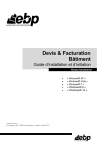
Lien public mis à jour
Le lien public vers votre chat a été mis à jour.
Caractéristiques clés
- Installation et activation faciles du logiciel
- Création et gestion des dossiers clients
- Saisie et personnalisation des devis et des factures
- Gestion des modes de règlement
- Accès à l'aide en ligne pour des informations détaillées
Questions fréquemment posées
Vous pouvez accéder à l'aide en ligne en utilisant la touche F1 pour une aide directe sur un écran précis, ou en sélectionnant le menu ? + Aide sur Devis & Facturation Bâtiment pour une aide générale.
Consultez le fichier DevisBatiment.rtf qui sera proposé dans le menu ? + Lisez-moi.
Les Conditions Générales de Vente et le Contrat de Licence des progiciels EBP sont détaillés dans le document, notamment les articles relatifs à la livraison, au support, à la garantie et à la responsabilité.